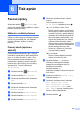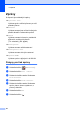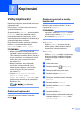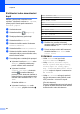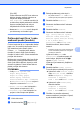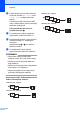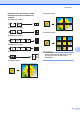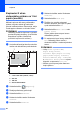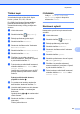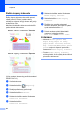Advanced User's Guide
Table Of Contents
- Podrobná příručka uživatele MFC‑J6520DW MFC‑J6720DW
- Příručky uživatele a kde je hledat?
- Obsah
- 1 Obecné nastavení
- 2 Bezpečnostní funkce
- Secure Function Lock 2.0 (Blokovací funkce 2.0)
- Omezení vytáčení
- 3 Odeslání faxu
- Dodatečné možnosti odeslání
- Další operace odesílání
- Polling
- 4 Příjem faxu
- 5 Vytáčení a ukládání čísel
- 6 Tisk zpráv
- 7 Kopírování
- Volby kopírování
- Zastavení kopírování
- Zlepšení rychlosti a kvality kopírování
- Zvětšování nebo zmenšování kopií
- Pořizování kopií N na 1 nebo možnosti poster (soutisk)
- Kopírování 2 stran občanského průkazu na 1 list papíru (soutisk)
- Třídění kopií
- Nastavení sytosti
- Režim úspory inkoustu
- Kopírování na tenký papír
- Automaticky opravit
- Kopírování knihy
- Kopírování vodoznaku
- Odstranění barvy pozadí
- 2stranné kopírování
- Nastavení vašich změn jako nových výchozích hodnot
- Obnovení všech nastavení na tovární nastavení
- Uložení možností kopírování jako zástupce
- Zástupci kopírování A3
- Volby kopírování
- 8 Tisk fotografií z paměťové karty nebo jednotky USB Flash
- 9 Tisk fotografií z fotoaparátu
- A Běžná údržba
- B Glosář
- Rejstřík
- brother CZE
Kopírování
43
7
Třídění kopií
Vícenásobné kopie můžete třídit. Kopie
budou v pořadí 123, 123, 123 atd.
Pro třídění kopií doporučujeme zakládat
jednostranné dokumenty do ADF. Pro
2stranné dokumenty a knihy použijte sklo
skeneru.
a Vložte dokument.
b Stiskněte tlačítko (Kopirov.).
c Zadejte požadovaný počet kopií.
d Stiskněte tlačítko Moznosti.
e Stisknutím tlačítka a nebo b zobrazte
Netridit/Tridit.
f Stiskněte tlačítko Netridit/Tridit.
g Stiskněte tlačítko Tridit.
h Přečtěte si a potvrďte zobrazený
seznam nastavení, která jste si vybrali,
a pak stiskněte tlačítko OK.
i Pokud nechcete měnit další nastavení,
stiskněte tlačítko Mono Start nebo
Colour Start.
Jestliže jste umístili dokument do ADF,
přístroj naskenuje dokument a začne
tisknout.
Pokud používáte sklo skeneru,
přejděte ke kroku j.
j Po naskenování stránky naskenujte
další stránku stisknutím tlačítka Ano.
k Umístěte další stránku na sklo skeneru.
Stisknutím tlačítka OK naskenujete
dokument.
Opakujte kroky j a k do naskenování
všech stránek.
l Stisknutím tlačítka Ne dokončete
skenování.
Přístroj začne tisknout.
POZNÁMKA
Volby Na stranku, Soutisk a
Kopie knihy nejsou k dispozici s
nastavením Tridit.
Nastavení sytosti
Nastavením sytosti lze kopie ztmavit nebo
zesvětlit.
a Vložte dokument.
b Stiskněte tlačítko (Kopirov.).
c Zadejte požadovaný počet kopií.
d Stiskněte tlačítko Moznosti.
e Stisknutím tlačítka a nebo b zobrazte
Sytost.
f Stiskněte tlačítko Sytost.
g Stiskněte požadovanou úroveň sytosti,
od Svetly po Tmavy.
h Přečtěte si a potvrďte zobrazený
seznam nastavení, která jste si vybrali,
a pak stiskněte tlačítko OK.
i Pokud nechcete měnit další nastavení,
stiskněte tlačítko Mono Start nebo
Colour Start.